A autenticação de dois fatores (2FA) é uma camada adicional de segurança que protege sua conta ao exigir duas formas de identificação no login:
- Usuário e senha (credenciais padrão).
- Código gerado por um aplicativo autenticador (token).
Este processo reduz significativamente o risco de acessos não autorizados ao Console de Gerenciamento da Nuvem da CentralServer.
1. Convite para acesso ao Console Cloud
O primeiro acesso ao Console Cloud começa com um convite por e-mail, enviado pela equipe da CentralServer.
2. Criando sua conta de usuário
Ao clicar no botão Ativar conta de usuário, você será redirecionado para a página de cadastro.
Campos do cadastro:
Usuário
Nome e sobrenome
E-mail (o mesmo do convite)
Celular
Senha (defina e confirme sua senha)
Método de autenticação em 2 fatores (2FA):
– Por e-mail
– Por aplicativo (Authy, Google Authenticator) (Recomendado)
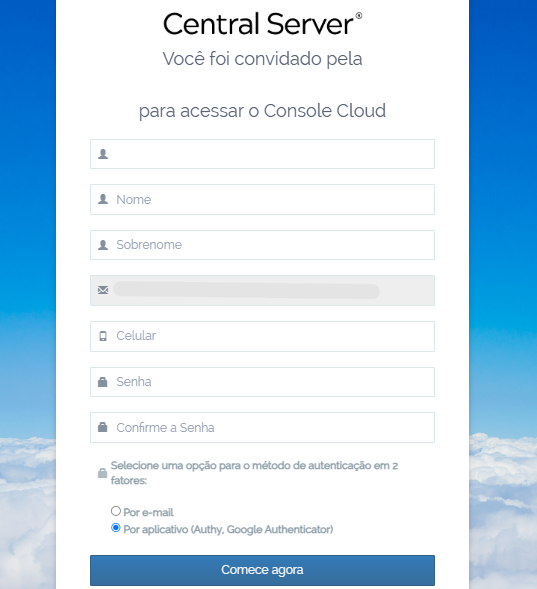
Após preencher todas as informações, clique em Criar Conta.
3. Primeiro login e ativação do 2FA
Após concluir o cadastro, você será redirecionado para a tela de login do Console Cloud.
- Informe seu usuário e senha e clique em Entrar.
- O sistema solicitará a ativação do 2FA antes de conceder acesso.
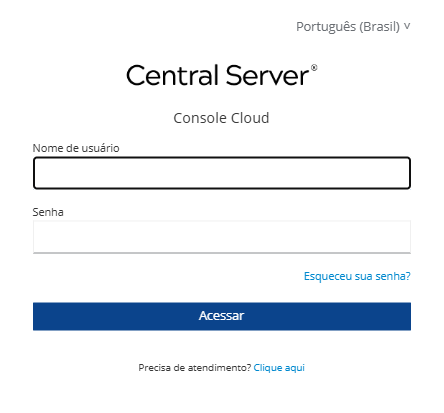
4. Configurando a autenticação de dois fatores (2FA)
- Será exibido um QR Code na tela.
- No seu celular, abra um dos seguintes aplicativos autenticadores:
- Google Authenticator (Recomendado)
- Twilio Authy (Recomendado, pois permite backup dos códigos)
- Escaneie o QR Code exibido no Console.
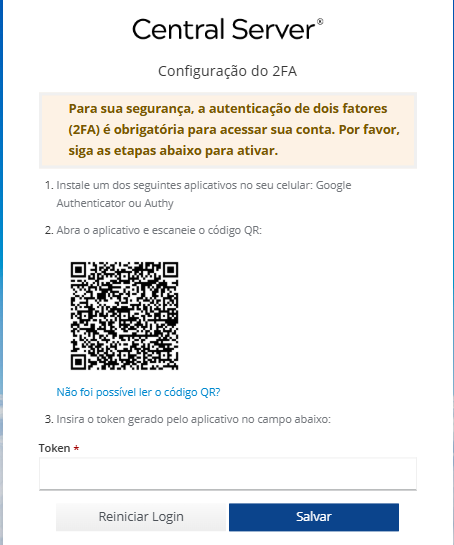
- Após escanear, seu aplicativo gerará um código de autenticação de 6 dígitos.
- Digite esse código no campo Token antes que os números mudem e clique em Confirmar.
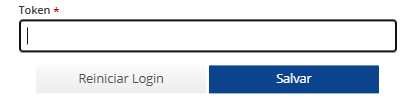
5. Testando o acesso
- Após ativar o 2FA, finalize sua sessão clicando em Sair no menu superior.
- Faça login novamente com seu usuário e senha.
- O sistema solicitará um código de autenticação gerado pelo aplicativo autenticador.
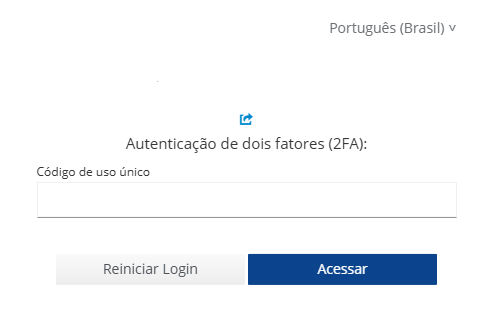
Se o código for inserido corretamente, você será autenticado com sucesso no Console!
Nota: Todos os usuários da sua entidade devem ativar essa camada adicional de segurança para reforçar a proteção contra acessos não autorizados.
AVISO LEGAL: Os procedimentos descritos neste documento devem ser executados de acordo com o contexto de cada sistema, de forma a evitar impactos negativos à segurança, disponibilidade, integridade e privacidade de dados. A CentralServer se reserva o direito de modificar a qualquer tempo e sem aviso prévio as informações aqui apresentadas a fim de refletir o lançamento de novos serviços, atualizações físicas e operacionais, e evolução do estado-da-arte da tecnologia.

